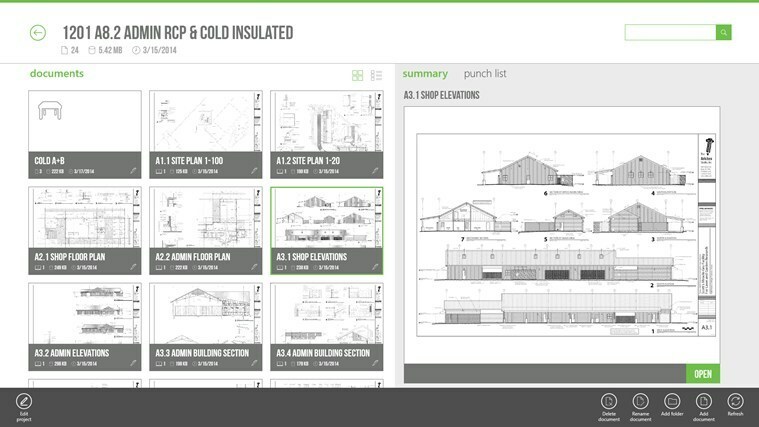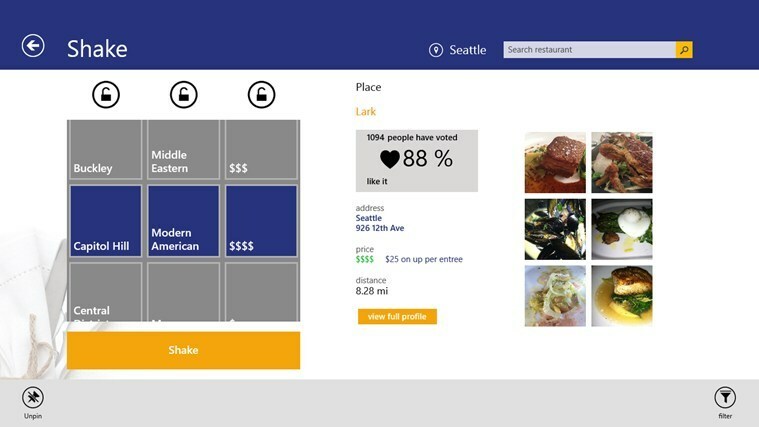एक पुराना ड्राइवर लैपटॉप पर एसडी कार्ड नहीं दिखा सकता है
- एसडी कार्ड की समस्या का पता नहीं लगाने वाला लैपटॉप पीसी पर पुराने कार्ड रीडर ड्राइवरों के कारण हो सकता है।
- समस्या का एक अन्य प्रसिद्ध कारण दोषपूर्ण या भ्रष्ट एसडी कार्ड क्षेत्र है।
- कार्ड का पता लगाने की समस्या को हल करने के लिए, आपको इसे सुधारने के लिए CHKDSK स्कैन चलाना होगा।
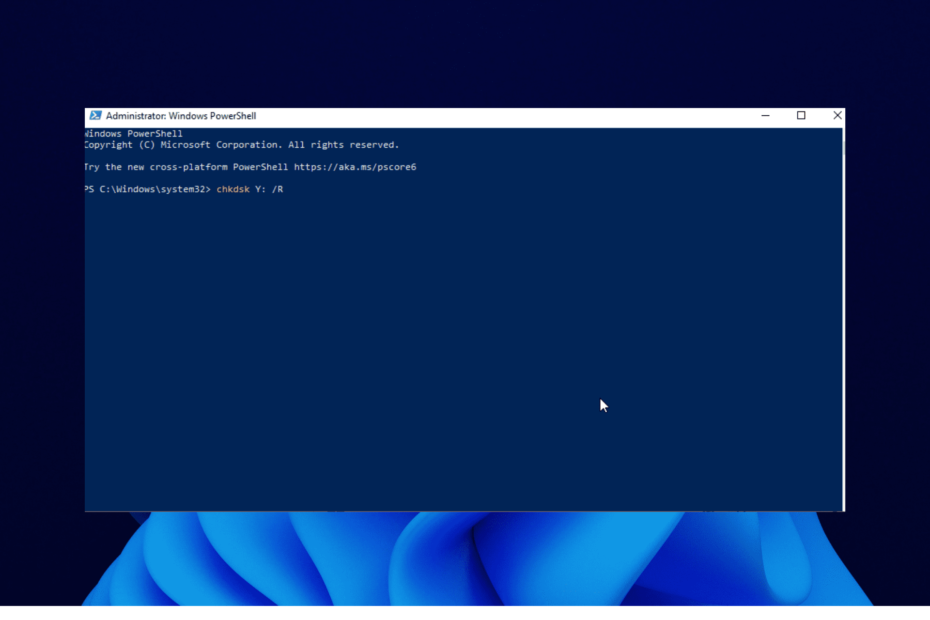
एक्सडाउनलोड फ़ाइल पर क्लिक करके स्थापित करें
यह सॉफ़्टवेयर आपके ड्राइवरों को चालू रखेगा, इस प्रकार आपको सामान्य कंप्यूटर त्रुटियों और हार्डवेयर विफलता से सुरक्षित रखेगा। 3 आसान चरणों में अब अपने सभी ड्राइवरों की जाँच करें:
- ड्राइवर फिक्स डाउनलोड करें (सत्यापित डाउनलोड फ़ाइल)।
- क्लिक स्कैन शुरू करें सभी समस्याग्रस्त ड्राइवरों को खोजने के लिए।
- क्लिक ड्राइवर अपडेट करें नए संस्करण प्राप्त करने और सिस्टम की खराबी से बचने के लिए।
- DriverFix द्वारा डाउनलोड किया गया है 0 इस महीने पाठकों।
एसडी कार्ड मिनी स्टोरेज डिवाइस हैं जिनका उपयोग मूल्यवान फाइलों को रखने के लिए किया जाता है। वे ज्यादातर पोर्टेबल उपकरणों में उपयोग किए जाते हैं और इन्हें पीसी पर एक्सेस किया जा सकता है।
हालांकि, कुछ लोग शिकायत करने लगे हैं कि उनके लैपटॉप एसडी कार्ड का पता नहीं लगा रहे हैं। यह समस्या केवल पुराने पीसी तक ही सीमित नहीं है, बल्कि कुछ कंप्यूटरों तक भी सीमित है सर्वश्रेष्ठ विंडोज 11 लैपटॉप.
सौभाग्य से, यह एक ऐसा मुद्दा है जिसे ठीक करना आसान है, जैसा कि हम इस गाइड में दिखाएंगे।
मेरा लैपटॉप मेरे एसडी कार्ड को क्यों नहीं पहचान रहा है?
ऐसे कई कारक हैं जिनके कारण आपका लैपटॉप आपके एसडी कार्ड को नहीं पढ़ सकता है या पहचान नहीं सकता है। यह कनेक्टिविटी मुद्दों, एसडी कार्ड की समस्याओं या पाठक के कारण हो सकता है।
नीचे कुछ लोकप्रिय कारण दिए गए हैं:
- पुराने ड्राइवर
- गंदा या धूल भरा एसडी कार्ड या रीडर
- दोषपूर्ण बंदरगाह
- दूषित एसडी कार्ड
मैं अपना एसडी कार्ड पढ़ने के लिए अपना लैपटॉप कैसे प्राप्त करूं?
1. एसडी कार्ड और रीडर को साफ करें
यदि आपका कार्ड रीडर, जिसे एडेप्टर या एसडी कार्ड के रूप में भी जाना जाता है, गंदा है, तो आपके लैपटॉप को इसका पता लगाने में समस्या हो सकती है। इसलिए, जटिल सुधारों पर जाने से पहले, जांच लें कि क्या वे गंदे हैं।
यदि आपको वहां गंदगी मिलती है, तो आपको रीडर और एसडी कार्ड को रूई जैसी नरम सामग्री से साफ करना होगा। आपको केवल सामग्री को पानी में डुबाना है और इसे धीरे से साफ करना है।
सुनिश्चित करें कि आप सफाई करते समय एडॉप्टर या एसडी कार्ड के धातु वाले हिस्से को खरोंचें नहीं। ऐसा इसलिए है क्योंकि दोनों में से किसी पर भी सेंध लगाने से यह पूरी तरह से काम करना बंद कर सकता है।
2. दूसरे पोर्ट का उपयोग करें
कभी-कभी आप अपने लैपटॉप पर यूएसबी पोर्ट के माध्यम से अपने एसडी कार्ड को किसी अन्य डिवाइस से एक्सेस करने का प्रयास कर रहे होंगे, और हो सकता है कि यह इसका पता नहीं लगा रहा हो। इस मामले में, आपको एक और बंदरगाह का प्रयास करने की आवश्यकता है।
ऐसा इसलिए है क्योंकि आपका एक लैपटॉप पोर्ट कमजोर या दोषपूर्ण हो सकता है। इससे यह आपके एसडी कार्ड को नहीं पहचान पाएगा।
3. ड्राइवर अपडेट करें
3.1. ड्राइवरों को मैन्युअल रूप से अपडेट करें
- दबाएं खिड़कियाँकुंजी + एक्सऔर चुनें डिवाइस मैनेजर.
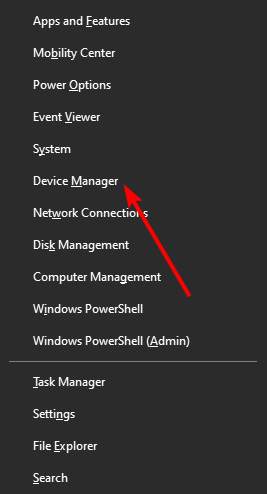
- डबल-क्लिक करें डिस्क ड्राइव इसका विस्तार करने का विकल्प।
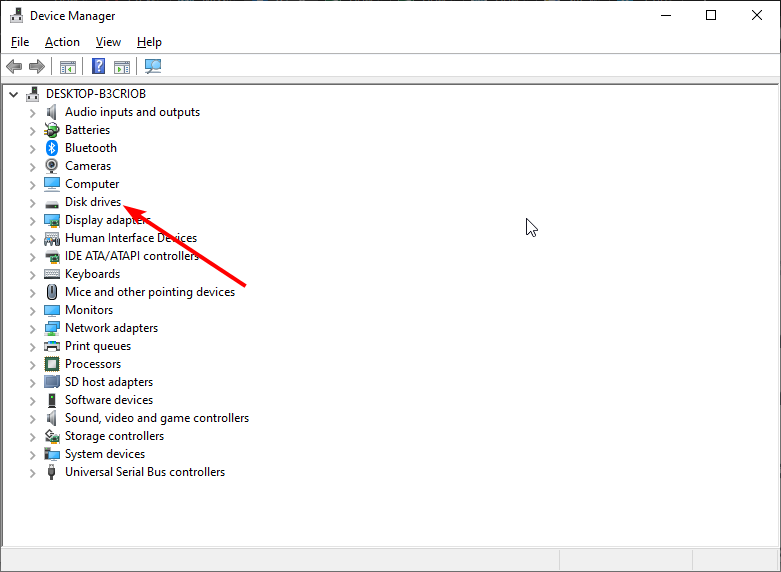
- अपने एसडी कार्ड रीडर पर राइट-क्लिक करें और चुनें ड्राइवर अपडेट करें विकल्प।
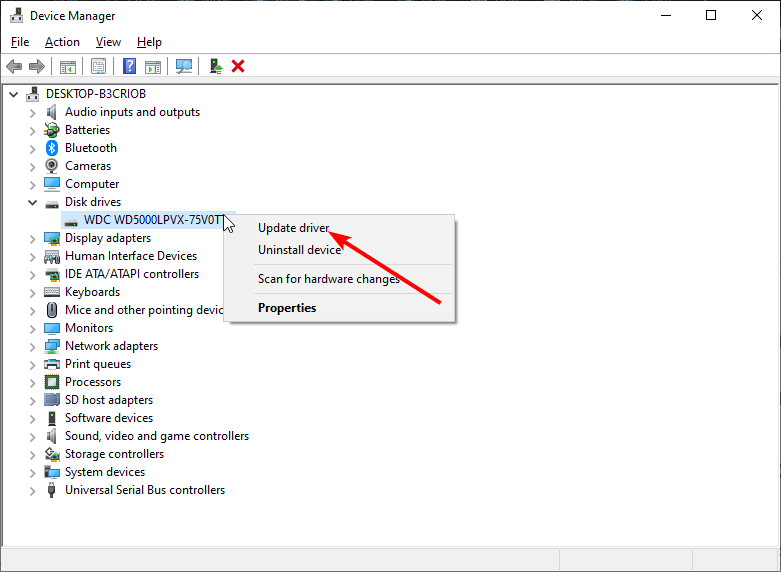
- चुनना ड्राइवरों के लिए स्वचालित रूप से खोजें विकल्प।
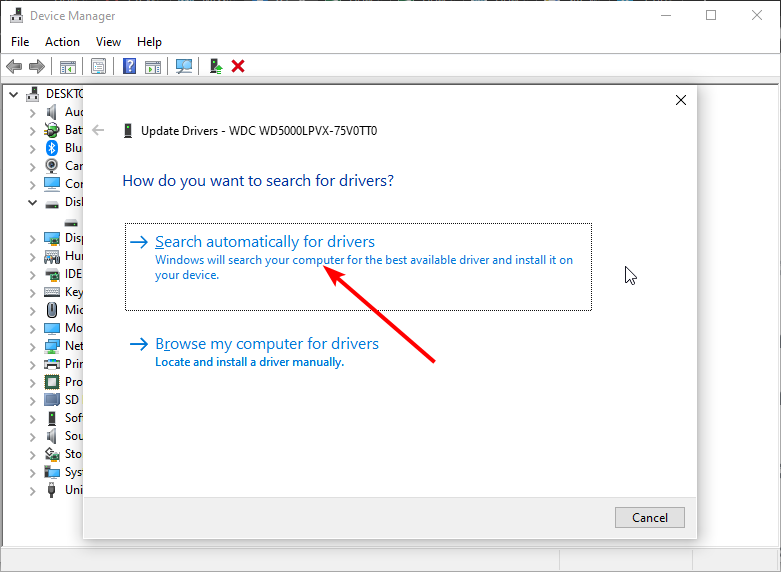
- किसी भी उपलब्ध अपडेट को पूरा करने और इंस्टॉल करने के लिए खोज की प्रतीक्षा करें।
यदि आपका एचपी, डेल या कोई अन्य लैपटॉप आपके एसडी कार्ड का पता नहीं लगा रहा है या पढ़ नहीं रहा है, तो यह एक पुराने ड्राइवर के कारण हो सकता है। ड्राइवर को अपडेट करने से कुछ ही समय में सामान्य स्थिति बहाल हो जानी चाहिए।
3.2. ड्राइवर को स्वचालित रूप से अपडेट करें
विशेषज्ञ युक्ति: कुछ पीसी मुद्दों से निपटना मुश्किल है, खासकर जब यह दूषित रिपॉजिटरी या लापता विंडोज फाइलों की बात आती है। यदि आपको किसी त्रुटि को ठीक करने में समस्या आ रही है, तो आपका सिस्टम आंशिक रूप से टूट सकता है। हम रेस्टोरो को स्थापित करने की सलाह देते हैं, जो एक उपकरण है जो आपकी मशीन को स्कैन करेगा और पहचान करेगा कि गलती क्या है।
यहां क्लिक करें डाउनलोड करने और मरम्मत शुरू करने के लिए।
उपरोक्त चरणों के साथ अपने ड्राइवरों को मैन्युअल रूप से अपडेट करने के तनाव से गुजरने के बजाय, आप इसे स्वचालित रूप से समर्पित सॉफ़्टवेयर के साथ कर सकते हैं। और वर्तमान में DriverFix से बेहतर ड्राइवर अपडेटर कोई नहीं है।
DriverFix एक बेहतरीन टूल है जो आपके पीसी पर ड्राइवर की हर चीज का ख्याल रखता है। यह स्वचालित रूप से पुराने, लापता और टूटे हुए ड्राइवरों के लिए स्कैन करता है।
यह आपके पीसी को शीर्ष आकार में रखने के लिए दुनिया भर के विश्वसनीय निर्माताओं के मूल ड्राइवरों की सिफारिश करता है। आपको बस इतना करना है कि इंस्टॉलेशन की अनुमति देनी है, और DriverFix बाकी का ध्यान रखेगा।
यह उपकरण सिर्फ वह सब कुछ हो सकता है जो आपको विंडोज 10/11 पर एसडी कार्ड और ड्राइवर से संबंधित अन्य मुद्दों को पहचानने या पहचानने वाले लैपटॉप को ठीक करने की आवश्यकता नहीं है।

ड्राइवर फिक्स
सभी पुराने ड्राइवरों को अपडेट करके अधिकांश त्रुटियों से छुटकारा पाएं।
4. CHKDSK. के साथ मरम्मत
- दबाएं खिड़कियाँकुंजी + एक्सऔर चुनें विंडोज पावरशेल (व्यवस्थापक) विकल्प।
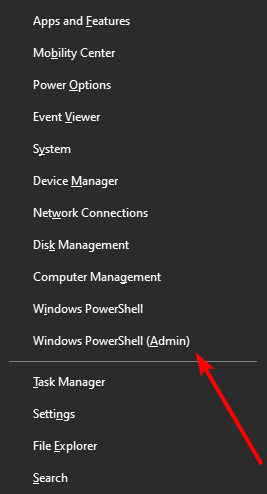
- नीचे दिए गए कमांड को कॉपी और पेस्ट करें और हिट करें प्रवेश करना.
चाकडस्क वाई: /आर - प्रक्रिया समाप्त होने तक प्रतीक्षा करें और जांचें कि क्या एसडी कार्ड अब काम कर रहा है।
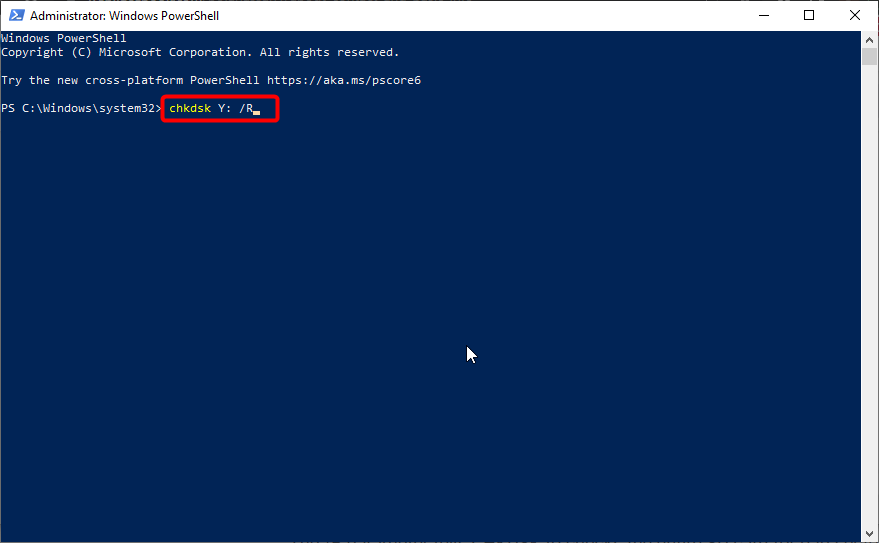
कभी-कभी आपका विंडोज 10/11 लैपटॉप कुछ खराब क्षेत्रों के कारण आपके एसडी कार्ड का पता नहीं लगा रहा होगा। ऊपर दिया गया यह आदेश कार्ड को पूरी तरह से स्कैन करने में मदद करता है और जहां संभव हो वहां किसी भी खराब क्षेत्र की मरम्मत करता है।
ऐसा नहीं है कि कमांड में Y अक्षर आपके एसडी कार्ड को सौंपा गया अक्षर है। तो, आपको इसे बदल देना चाहिए।
- अगर डाउनलोड डेमो बटन काम नहीं कर रहा है तो स्टीम को ठीक करने के 5 तरीके
- विंडोज 10/11 के लिए 5 सर्वश्रेष्ठ पीडीएफ से जेपीजी कन्वर्टर्स आज ही आजमाएं
5. दूसरे पीसी पर टेस्ट कार्ड और रीडर
यह जानने के लिए कि कौन से घटक समस्या पैदा कर रहे हैं, दूसरे पीसी पर एसडी कार्ड का उपयोग करने का प्रयास करें। आप अलग-अलग क्रमपरिवर्तन आज़मा सकते हैं, जैसे नए लैपटॉप पर किसी अन्य एडेप्टर के साथ एसडी कार्ड का उपयोग करना।
यदि यह काम करने में विफल रहता है, तो आपको एसडी कार्ड को बदलना पड़ सकता है। ऐसा इसलिए है क्योंकि एसडी कार्ड टूट सकता है और इसे ठीक करने के लिए लैपटॉप द्वारा पता नहीं लगाया जा सकता है।
एसडी कार्ड विंडोज 10/11 लैपटॉप समस्या पर दिखाई नहीं दे रहा है या काम नहीं कर रहा है, आपको फाइलों तक पहुंचने और स्थानांतरित करने से रोकता है। यदि देखभाल नहीं की गई तो यह मूल्यवान फाइलों को खोने का कारण भी बन सकता है।
लेकिन इस गाइड में सुधार के साथ, समस्या अतीत की बात होनी चाहिए।
बेझिझक हमें बताएं कि क्या आप नीचे दिए गए टिप्पणियों में अपने लैपटॉप को कार्ड का पता लगाने में सक्षम थे।
 अभी भी समस्याएं आ रही हैं?उन्हें इस टूल से ठीक करें:
अभी भी समस्याएं आ रही हैं?उन्हें इस टूल से ठीक करें:
- इस पीसी मरम्मत उपकरण को डाउनलोड करें TrustPilot.com पर बढ़िया रेटिंग दी गई है (इस पृष्ठ पर डाउनलोड शुरू होता है)।
- क्लिक स्कैन शुरू करें Windows समस्याएँ ढूँढ़ने के लिए जो PC समस्याओं का कारण हो सकती हैं।
- क्लिक सब ठीक करे पेटेंट प्रौद्योगिकियों के साथ मुद्दों को ठीक करने के लिए (हमारे पाठकों के लिए विशेष छूट)।
रेस्टोरो द्वारा डाउनलोड किया गया है 0 इस महीने पाठकों।